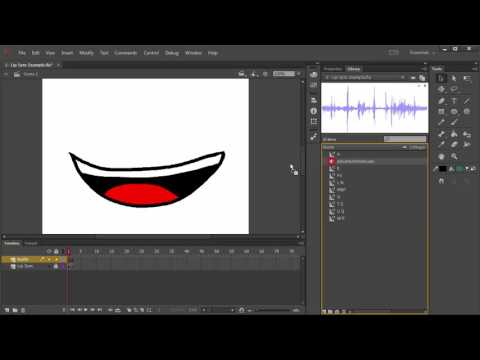სიტყვა, მიუხედავად იმისა, რომ უპირველეს ყოვლისა ტექსტის დამუშავების პროგრამული უზრუნველყოფაა, ასევე უზრუნველყოფს ფოტო მანიპულაციის საკმაოდ ბევრ ფუნქციას. სურათების ბრუნვა საკმაოდ მარტივი პროცესია და შეიძლება გაკეთდეს სხვადასხვა გზით სიზუსტის უფრო მაღალი ან დაბალი დონის მისაღწევად. თქვენ შეგიძლიათ გადააკეთოთ სურათები Microsoft Word– ში, ხელით მოაწესრიგოთ ბრუნვა მაუსით ან როტაციის ხარისხების მითითებით. Microsoft Word 2007 და შემდეგ ვერსიებში ასევე შეგიძლიათ 3D ბრუნვის გაკეთება.
ნაბიჯები
მეთოდი 1 – დან 3 – დან: ბრუნვა მაუსით

ნაბიჯი 1. გახსენით თქვენი დოკუმენტი
ეს სახელმძღვანელო მიიჩნევს, რომ თქვენ უკვე გაქვთ სურათი ჩასმული სადმე თქვენს დოკუმენტში. თუ თქვენ გჭირდებათ დახმარება ამაში, წაიკითხეთ ჩვენი სტატია იმის შესახებ, თუ როგორ უნდა ჩადოთ სურათი Microsoft Word– ში.

ნაბიჯი 2. დააწკაპუნეთ სურათზე
თქვენ დაინახავთ მონახაზს, რომელიც გამოჩნდება სურათის კიდეების ირგვლივ, ყუთებით კუთხეებში და კონტურის მონაკვეთზე. თქვენ ასევე ნახავთ წრიულ ისარს გამოსახულების ზედა ნაწილში. ეს არის ის, რასაც თქვენ გამოიყენებთ სურათის როტაციისთვის.

ნაბიჯი 3. გადაატრიალეთ სურათი
დააწკაპუნეთ სურათის ზემოთ წრიულ ისარზე და გადაიტანეთ იმ მიმართულებით, სადაც გსურთ სურათის როტაცია. გადაიტანეთ თაგვი, თითქოს ფურცელს ატრიალებდით მაგიდაზე. სურათი გადატრიალდება თქვენი კურსორის შემდეგ.
გადაატრიალეთ სურათი 15 გრადუსით გაზრდით, ბრუნვის დროს holding Shift დაჭერით

ნაბიჯი 4. შეწყვიტეთ ბრუნვა
შეწყვიტეთ სურათის ბრუნვა წრიული ისრის დაჭერით დაჭერით.
სურათის ზუსტი ორიენტაციისკენ გადაბრუნება უფრო რთული იქნება თაგვის საშუალებით. თუ თქვენ გჭირდებათ თქვენი სურათის ზუსტი ხარისხზე ორიენტირება, წაიკითხეთ მეთოდი თქვენი სურათის გრადუსით ბრუნვის შესახებ
მეთოდი 2 დან 3: ბრუნვა ხარისხით

ნაბიჯი 1. აირჩიეთ სურათი
დააწკაპუნეთ სასურველ სურათზე და ნახავთ სურათის ირგვლივ მცირე მონახაზს. ნებისმიერი ხარისხის ცვლილება, რომელიც თქვენ შეიტანთ, გამოყენებული იქნება გამოსახულ სურათზე.

ნაბიჯი 2. აირჩიეთ ფორმატი tab
Word ფანჯრის ზედა ნაწილში მდებარე პარამეტრების ლენტიდან აირჩიეთ ჩანართი, რომელშიც ნათქვამია ფორმატი. ეს უნდა იყოს ყველაზე შორს მარჯვენა ჩანართი.

ნაბიჯი 3. დააწკაპუნეთ როტაციის ხატულაზე
ხატების მესამე ჯგუფში სახელწოდებით "მოწყობა" დააწკაპუნეთ ხატზე, რომელიც ჰგავს ორ სამკუთხედს ერთმანეთის გვერდით. ჩამოსაშლელი მენიუ გამოჩნდება.
თუ გიჭირთ როტაციის ხატის პოვნა, გადაიტანეთ ჯგუფში თითოეული ხატის თავზე და გამოაქვეყნეთ ტექსტური ველი, რომელიც განმარტავს რა არის ეს ხატი

ნაბიჯი 4. გადაატრიალეთ სურათი წინასწარ განსაზღვრული კუთხეების მიხედვით
ჩამოსაშლელ მენიუში ნახავთ 4 სხვადასხვა ძირითად ვარიანტს: გადაატრიალეთ მარჯვნივ 90, გადაატრიალეთ მარცხნივ 90, გადააბრუნეთ ვერტიკალურად და გადაახვიეთ ჰორიზონტალურად.
- გადაბრუნება ვერტიკალურად არსებითად ასახავს გამოსახულებას X ღერძის გასწვრივ.
- გადატრიალება ჰორიზონტალური არსებითად ასახავს გამოსახულებას Y ღერძის გასწვრივ.

ნაბიჯი 5. გადაატრიალეთ გამოსახულება ზუსტი კუთხით
იმავე ჩამოსაშლელი მენიუდან დააწკაპუნეთ როტაციის სხვა ვარიანტებზე. მოძებნეთ "როტაცია". მიუთითეთ ხარისხი, რომლის გადაბრუნებაც გსურთ სურათის გადაბრუნებით ზემოთ და ქვემოთ ისრებით დაჭერით ან რიცხვის შეყვანით. პოზიტიური რიცხვები გადაატრიალებს სურათს მარჯვნივ, ხოლო უარყოფითი რიცხვები გამოსახავს მარცხნივ.
- 360 გრადუსზე მეტი ნებისმიერი ხარისხი ზედმეტი იქნება, რადგან სურათის 360 გრადუსით ბრუნვა მხოლოდ დაუბრუნებს სურათს თავდაპირველ ორიენტაციას.
- დაჭერა კარგი როდესაც დაასრულებთ როტაციის გამოყენებას.
მეთოდი 3 3: 3-D როტაცია (Word 2007 და ზემოთ)

ნაბიჯი 1. დააწკაპუნეთ მარჯვენა ღილაკით სურათზე და აირჩიეთ "სურათის ფორმატირება"
თქვენ ნახავთ ახალ პანელს, რომელიც იხსნება ფანჯრის მარჯვენა მხარეს ან ფანჯრის ზედა ნაწილში.

ნაბიჯი 2. აირჩიეთ "3-D როტაცია"
Word– ის თქვენი ვერსიიდან გამომდინარე, ის სიაში სხვადასხვა ადგილას იქნება. თუ თქვენ იყენებთ Word 2013 -ს, უახლეს ვერსიას, ეს იქნება ბოლო ვარიანტი.

ნაბიჯი 3. აირჩიეთ წინასწარ
Word შეიცავს საკმაოდ განსხვავებულ წინასწარ განსაზღვრულ ვარიანტს 3-D ბრუნვისთვის. გადაახვიეთ ჩამონათვალში ღილაკზე დაჭერით "Presets".

ნაბიჯი 4. ხელით შეიყვანეთ გრადუსი
ან დააჭირეთ ისრებს ან ხელით შეიყვანეთ სასურველი ხარისხით შეყვანის ველში X- ბრუნვის, Y- ბრუნვისა და Z- ბრუნვის გვერდით.
- X- ბრუნვა გადაატრიალებს გამოსახულებას ზევით და ქვევით, თითქოს თქვენ გადაატრიალებთ სურათს თქვენგან.
- Y- ბრუნვა გადაატრიალებს სურათს გვერდზე, თითქოს სურათს გადაატრიალებ.
- Z- ბრუნვა გადაატრიალებს სურათს საათის ისრის მიმართულებით, თითქოს გამოსახულებას მოძრაობ მაგიდაზე.
ვიდეო - ამ სერვისის გამოყენებით, ზოგიერთი ინფორმაცია შეიძლება გაზიარდეს YouTube- თან

Რჩევები
- 180 გრადუსიანი ბრუნვის პარამეტრები ნაკლებად ხშირად გამოიყენება, მაგრამ შეიძლება გამოსადეგი იყოს სარკე-სურათის შექმნის მცდელობისას.
- დაიმახსოვრეთ 90 გრადუსიანი ბრუნვის 2 კომპლექტი ქმნის 180 გრადუსს, ანუ ნახევრად შემობრუნებას თავდაპირველი მიმართულებით, რომლისკენაც გამოსახულება მიდიოდა.
- ეს სტატია ემყარებოდა Microsoft Word– ის 2003 წლის ვერსიის ნაბიჯებს. თითოეული Microsoft Word განსხვავებულია. ზოგიერთს უფრო გრაფიკულად მიმზიდველი სახე აქვს, როდესაც ღილაკებს ეძებთ.